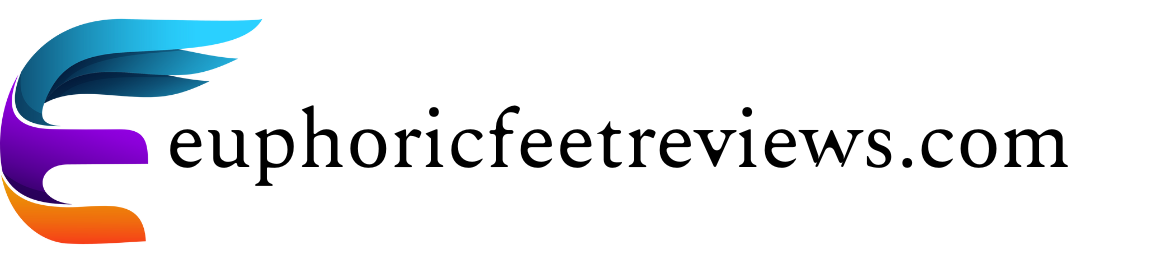Mengetik dokumen yang panjang bisa melelahkan terutama jika Anda mengalami kelelahan tangan atau ingin meningkatkan produktivitas. Untungnya, Apple menawarkan fitur Dikte bawaan di macOS, yang memungkinkan pengguna mengetik dengan suara. Fitur ini sangat membantu untuk membuat catatan, email, atau teks semuanya tanpa perlu input keyboard yang konstan.
Di bawah ini Anda akan menemukan panduan lengkap tentang cara menggunakan Dictation di Mac, mulai dari mengaktifkannya hingga tips untuk hasil yang lebih baik.
Apa fungsi Dictation?
Dikte adalah fitur pengenalan ucapan bawaan di macOS yang mengubah kata-kata yang diucapkan menjadi teks secara real time. Cukup bicara ke mikrofon Mac Anda, dan sistem akan secara otomatis mengetik kata-kata Anda ke aplikasi apa pun yang mendukung input teks seperti Pages, Word, Notes, atau Mail.
Aktifkan Dictation di Mac Anda
Sebelum Anda mulai mendiktekan, Anda harus mengaktifkan fitur tersebut.
Begini caranya:
Klik menu Apple () di sudut kiri atas layar.
Pilih Pengaturan Sistem atau Preferensi Sistem tergantung pada versi macOS Anda.
Klik Keyboard.
Temukan bagian Dikte dan centang “Aktifkan Dikte”.
Pilih bahasa yang diinginkan, misalnya, “Jerman” atau “Inggris (AS).”
Jika file tambahan perlu digunakan, klik Muat atau Gunakan.
Cara menggunakan fungsi dikte
Setelah dikte diaktifkan, Anda dapat menulis dengan suara di aplikasi teks apa pun.
Petunjuk:
Buka aplikasi seperti Notes atau Word.
Letakkan kursor di lokasi yang diinginkan.
Tekan tombol Fn atau tombol Globe 🌐 dua kali (tergantung model Mac Anda).
Mulailah berbicara dengan jelas dan tenang.
Untuk mengakhiri dikte, tekan Fn/Globe lagi atau klik Selesai.
Tips untuk hasil dikte yang lebih baik
Berbicaralah dengan jelas dan jangan terlalu cepat.
Gunakan headset atau mikrofon eksternal jika lingkungannya bising.
Ucapkan tanda baca seperti “titik,” “koma,” “tanda tanya,” atau “paragraf baru.”
Pastikan bahasanya sesuai dengan pengaturan dikte.
Hindari perubahan bahasa yang sering selama dikte.
Contoh:
“Hari ini saya menjawab email saya. Titik. Paragraf baru. Lalu saya menulis laporan.”
Kelebihan dan kekurangan fungsi dikte
Keuntungan:
Menghemat waktu dan tenaga saat menulis.
Cocok untuk orang-orang dengan keterbatasan fisik.
Mendukung banyak bahasa.
Sebagian dapat digunakan secara offline.
Kekurangan:
Kurang tepat di lingkungan yang bising.
Beberapa fitur memerlukan koneksi internet.
Tidak cocok untuk teks formal tanpa penyuntingan pasca-produksi.
Kesimpulan
Fitur dikte Mac merupakan alat yang ampuh untuk membuat penulisan lebih efisien. Dengan sedikit latihan, proses penulisan dapat dipercepat secara signifikan. Jika Anda berbicara dengan jelas dan memperhatikan lingkungan sekitar, Anda dapat menggunakan dikte untuk membuat teks dengan cepat dan mudah tanpa mengetik. Bagi banyak pengguna, ini bukan sekadar keuntungan, tetapi benar-benar pendorong produktivitas.